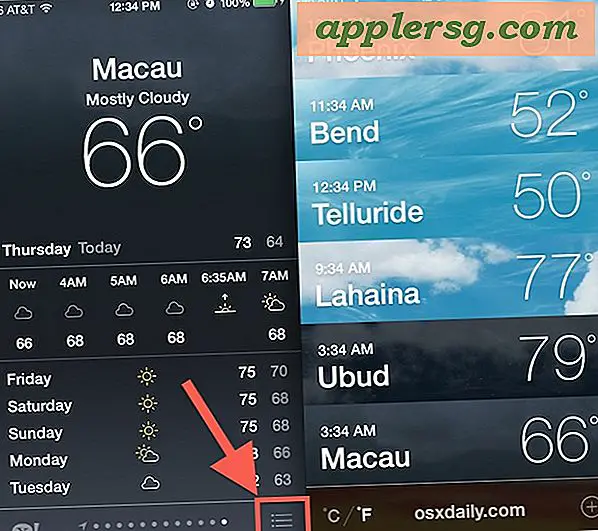Sådan tilpasses Control Center på iPhone og iPad

iPhone- og iPad-brugere kan nu tilpasse Control Center til bedre at opfylde deres behov. Hvis du for eksempel ofte bruger Voice Memos, Notes app, Stopwatch, Magnifier eller Alarm funktionen, kan du tilføje dem til Control Center for hurtig hurtig adgang fra hvor som helst i iOS. Eller hvis du aldrig bruger lommelygtefunktionen eller kameraet via kontrolcenter, kan du også fjerne dem fra kontrolcenteret.
Tilpasning af Control Center er en fantastisk måde at tilpasse de hurtige adgangskontroller, som er tilgængelige fra hvor som helst i iOS, sådan fungerer det.
Denne funktion er tilgængelig på iPhone og iPad, og den fungerer på begge enheder, men du skal have en moderne iOS-version, der har mulighed for at tilpasse Control Center. Alt andet end iOS 11.0 eller nyere vil have funktionaliteten.
Sådan tilpasses kontrolcenter i iOS
Tilpasning af Control Center er demonstreret på iPhone her, men det virker præcis det samme på iPad også. Her er hvad man skal gøre:
- Åbn appen "Indstillinger" på iPhone eller iPad
- Tryk på "Control Center"
- Tryk nu på "Tilpas Controls", hvor du vil kunne tilføje eller fjerne indstillinger fra Control Center:
- For at tilføje nye kontrolfunktioner til Kontrolcenter skal du rulle ned og trykke på den grønne (+) plus-knap ved siden af et kontrolfunktionsnavn. Når den grønne knap er trykket, vil emnet komme til toppen af Tilpas sektionen og blive inkluderet i Kontrolcenter
- For at fjerne kontrolfunktionerne fra Kontrolcenter skal du trykke på den røde (-) minusknap ved siden af kontrolcenterfunktionerne øverst på indstillingsskærmen. Hvis et element fjernes fra kontrolcenter, vises det nederst på listen Tilpas
- Adgangskontrolcenter i iOS for at se ændringerne i det kontrolcenter du har lavet *
- Når du er tilfreds, skal du gå ud af Indstillinger som normalt






Det er det, du har nu tilpasset Control Center i iOS. Du kan når som helst gøre det, så hvis du aktiverede eller deaktiverede en indstilling, du måtte ønske du ikke havde, skal du bare gå tilbage til panelet Kontrolcenterindstillinger og justere igen efter behov.
* For den ukendte er adgang til Control Center på iPhone og iPad opnået ved at skubbe op fra bunden af skærmen, medmindre du har en iPhone X, i hvilket tilfælde adgang til Control Center opnås ved at skrue ned øverst til højre på skærmen .
Du kan opdage, at nogle funktioner ikke kan fjernes fra Control Center, for eksempel kan den ekstra store "Screen Mirroring" -knap ikke fjernes på trods af at mange brugere ikke har et Apple TV og aldrig vil bruge det, og den store "Music" -kontrol kan heller ikke fjernes. De klassiske kontroller til muligheder som Wi-Fi, lommelygte, netværk, Bluetooth, AirDrop, Cellular, Volume, Screen Orientation Rotate Lock og Brightness er også permanent på plads i Control Center.
I øjeblikket er kun Apple-leverede muligheder tilgængelige for Control Center, og som nævnt er der nogle funktioner, der ikke kan deaktiveres eller fjernes fra Control Center, eller tilføjes til Kontrolcenter heller. Men det er altid muligt, at dette vil ændre sig i vejen med en fremtidig iOS-version, da Apple ofte tilføjer og ændrer funktioner til iPhone og iPad.
Personligt kan jeg godt lide at have mange skift i IOS Control Center for effektivitet, da det er meget hurtigere at åbne kontrolcenter end at snuble rundt i appen Indstillinger eller grave rundt i startskærmen til bestemte apps for at få adgang til nogle af de samme funktioner, men alle vil have forskellige anvendelser og præferencer. Bare juster det fungerer dog bedst for dig, og have det sjovt at tilpasse Control Center!